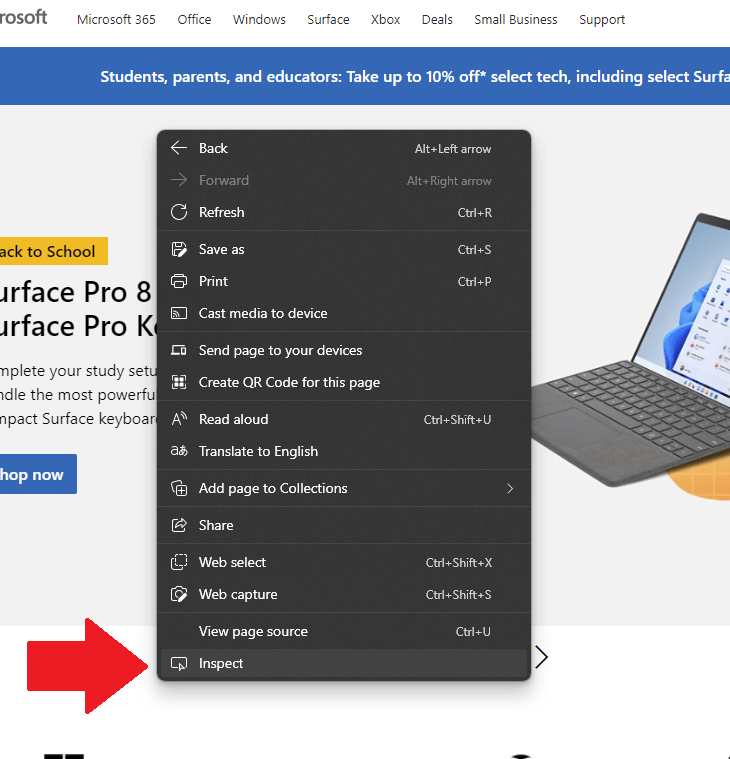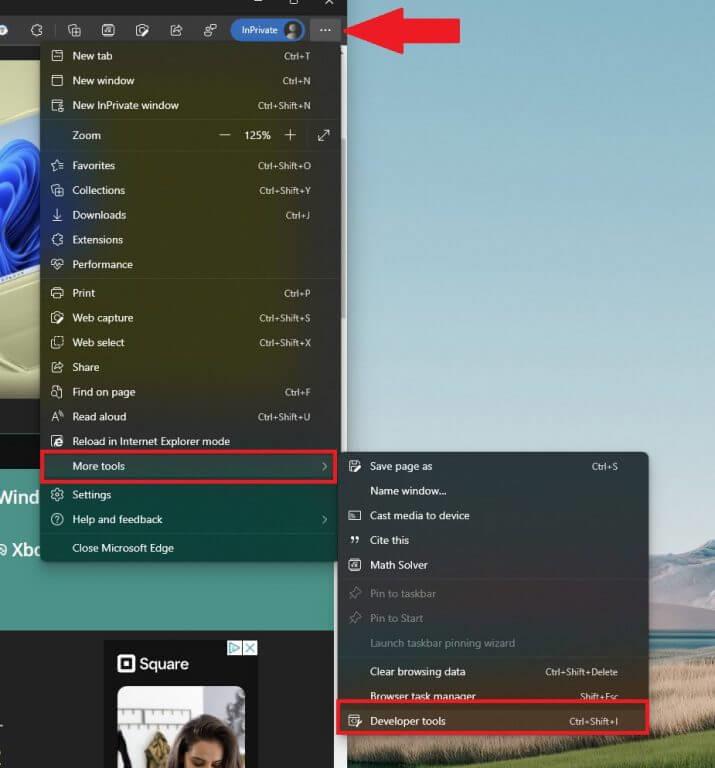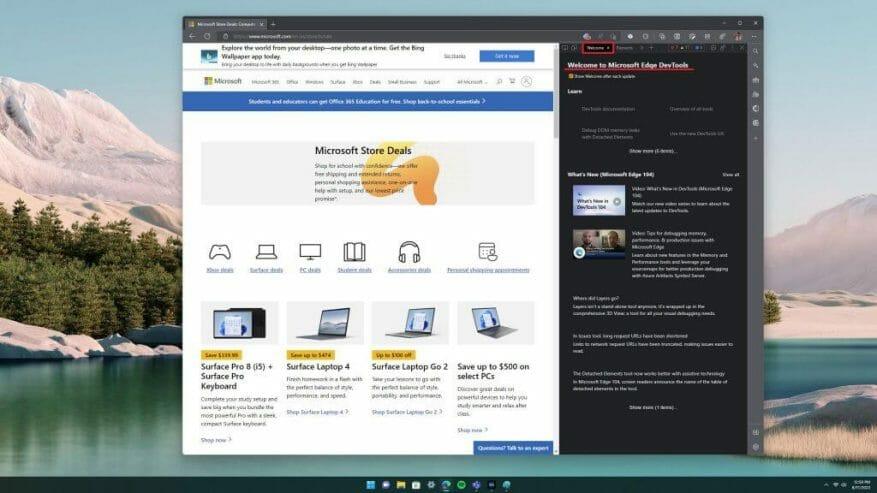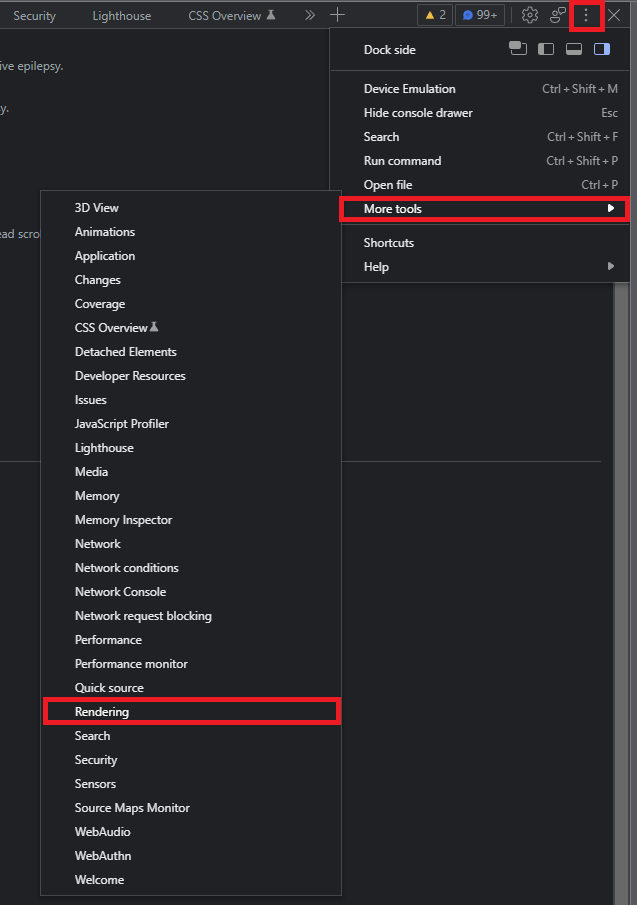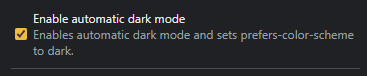Windows 11:ssä on mahdollisuus käyttää joko tummaa tai vaaleaa tilaa missä tahansa sovelluksessa. Microsoftilla on saatavana samanlainen työkalu nimeltään Rendering-työkalu Edgessä. Renderöintityökalu voi ”jäljitellä tummia tai vaaleita malleja hahmonnetulla sivulla”, jonka avulla voit nähdä, miltä verkkosivusto näyttäisi
Joten jos haluat ottaa käyttöön tumman tai vaalean tilan ilman Edge-laajennusta, kuten Dark Readeria, voit käyttää sen sijaan Edgen renderöintityökalua.
On tärkeää huomata, että Renderöintityökalu Edgessä on verkkokehitystyökalu Web-kehittäjien käytettäväksi nähdäkseen, miltä verkkosivu näyttää eri näyttövaihtoehdoissa tai ihmisille, joilla on näkövamma, kuten värisokeus.
Minkä tahansa selaimen kehittäjätyökalut ovat vain testausta varten, joten tässä työkalussa tekemiäsi muutoksia ei voi tallentaa. Voit tehdä muutoksia ja tallentaa muutokset vain koodiisi.
Ota kehittäjätyökalut käyttöön
Kuten Chromen Renderöinti-välilehdellä, voit käyttää Edgen renderöintityökalua nähdäksesi, miltä verkkosivusto näyttää eri värivaihtoehdoilla.
Chris Heilmann, Microsoftin selaintyökalujen pääohjelmapäällikkö, tarjosi hyödyllisiä neuvoja pimeän tilan pakottamiseksi verkkosivustoille, joissa tumma tila ei ole käytettävissä.
If you have a web site that doesn't offer a dark mode, you can use the Rendering tool of Chromium based browsers (Chrome, Edge, Brave…) to force a dark mode. pic.twitter.com/Ou6CgzQK5X
— Chris Heilmann (@codepo8) 12. elokuuta 2022
Jotta voit ottaa tämän ominaisuuden käyttöön ja käyttää sitä, sinun on avattava Edge DevTools. Sinulla on 4 tapaa avata DevTools:
1. Napsauta mitä tahansa verkkosivustoa hiiren kakkospainikkeella ja napsauta sitä hiiren kakkospainikkeella Tarkastaa. Tämä vaihtoehto vie sinut Kehittäjätyökalujen (DevTools) -kohdan Elementit-välilehdelle, mutta voit aina napsauttaa sieltä Renderöinti-välilehteä.
2. Siirry avoimen Edge-ikkunan oikeassa yläkulmassa olevaan kolmen pisteen reuna-asetuksiin. Klikkaus Lisää työkaluja > Kehittäjätyökalut.
3. Käytä Ctrl + Vaihto + I pikanäppäin.
4. Paina F12 näppäimistölläsi. Voit aina poistaa tämän pikanäppäimen käytöstä myöhemmin Edgen asetuksista.
Käytä renderöintityökalua Edgessä
Nyt kun DevTools on auki Edgessä, tervetuloa-välilehti toivottaa sinut tervetulleeksi.
Seuraava vaihe on avata Renderöinti-välilehti. Tässä on mitä sinun on tehtävä.
1. Napsauta DevToolsin kolmen pisteen valikkoa oikeassa yläkulmassa.
2. Napsauta Lisää työkaluja > Renderöinti.
3. Vieritä, kunnes löydät Ota automaattinen tumma tila käyttöön. Napsauta valintaruutua ottaaksesi käyttöön automaattisen tumman tilan, joka asettaa mieluummin värimalli pimeään.
Vaihto automaattiseen tummaan tilaan on välitön, joten verkkosivua ei tarvitse päivittää, jotta muutokset tulevat voimaan.